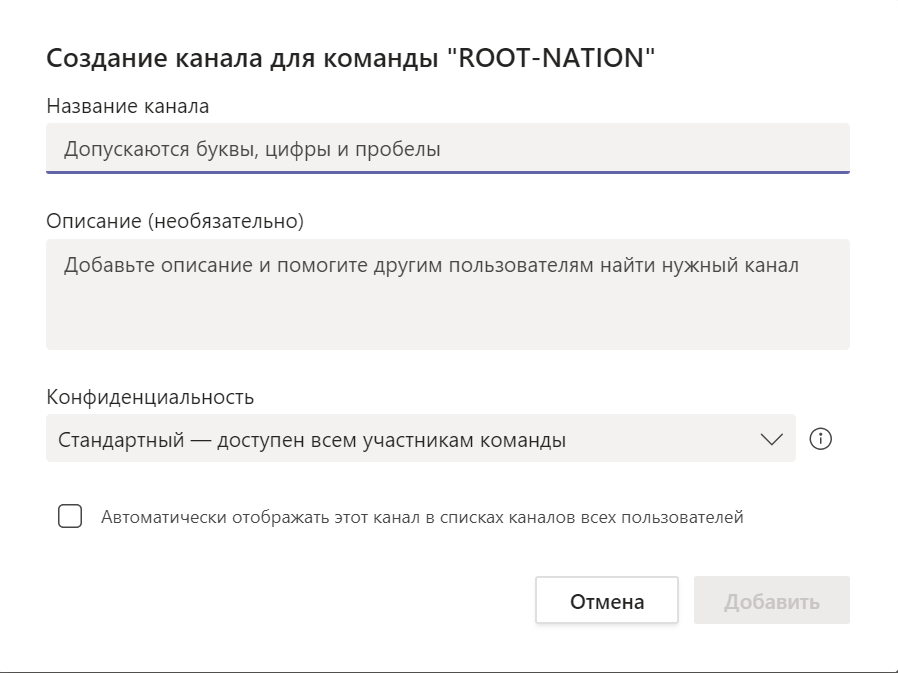Dirbant nuotoliniu būdu Jums ir Jūsų įmonei reikalinga programa, kuri padėtų kiek įmanoma labiau organizuoti visą procesą. Viena iš tokių platformų yra Microsoft Komanda.
Taip pat skaitykite: Mes dirbame namuose Nr.1. Koronavirusas uždarė biurus. Kaip organizuoti darbą nuotoliniu būdu?
Ką Microsoft Komandos?
Jei tu tiki Vikipedija, Tada Microsoft Teams yra įmonės platforma, kuri vienoje darbo vietoje sujungia pokalbius, susitikimus, pastabas ir priedus (failus). Sukurta įmonės Microsoft, kaip populiaraus įmonės sprendimo Slack konkurentas. Paslauga buvo pristatyta 2016 m. lapkritį, o ankstesnė versija tapo prieinama tuo pačiu metu.
Pažymėsiu tai Microsoft Komandos nėra nemokamos, tačiau jos egzistuoja nemokama versija. Patarčiau pirmiausia pabandyti su juo dirbti, o tada nuspręsti, koks abonemento tipas jums ir jūsų organizacijai labiausiai tinka.
Su patogia sąsaja, sklandžiu integravimu su Office 365 ir maža kaina, Microsoft Komandos tapo populiariausia bendradarbiavimo platforma. Sukūrę organizaciją arba prisijungę prie jos, komandų kūrimas suteiks jums efektyvesnius darbo metodus.
Pati programa yra prieinama visoms operacinėms sistemoms, ją lengva atsisiųsti iš oficialios svetainės šioje nuorodoje arba suraskite jį „Play Market“ ir „App Store“.
Diegimo ir inicijavimo procedūra yra gana paprasta, tačiau jums tikrai reikia paskyros Microsoft.
Kaip sukurti komandą Microsoft Komandos?
У Microsoft Su Teams prisijungsite prie jau paruoštos komandos arba sukursite organizaciją, susidedančią iš skirtingų grupių (pavyzdžiui, pardavimų, rinkodaros, kūrėjų, turinio). Kiekviena grupė gali turėti skirtingus nustatymus su skirtingais kanalais (pvz., pranešimai, karšti klausimai, IT palaikymas), kad tose grupėse esantys žmonės galėtų bendrauti balso, teksto ar vaizdo susitikimų pagalba, bendrinti failus ir dirbti kartu su jais.
Galite sukurti komandą darbalaukio programoje Microsoft Teams arba žiniatinklio programoje atlikdami tuos pačius veiksmus. Pradėkite kairėje pasirinkdami skirtuką Komandos, tada spustelėkite Prisijungti arba Sukurti komandą.
Spustelėkite mygtuką Sukurti komandą. Taip pat galite naudoti viršutiniame dešiniajame kampe esantį laukelį Search Teams, kad surastumėte komandas, kurias jūs arba jūsų organizacija jau sukūrėte.
Norėdami sukurti naują komandą, pasirinkite Sukurti komandą nuo nulio. Jei turite esamas „Office 365“ komandas arba grupes, kurias norite naudoti kaip šios naujos grupės šabloną, spustelėkite Kurti iš, tada pasirinkite komandą arba grupę.
Galite spustelėti "Kas yra komanda?" atidarykite oficialų tinklalapį Microsoft, kuri suteiks jums išsamesnės informacijos apie komandų ir kanalų darbą.
Jei norite apriboti prie šios komandos galinčių prisijungti ar matyti kolegų skaičių, pasirinkite tipą „Konfidencialu“. Jei norite, kad visi jūsų organizacijos nariai galėtų rasti šią komandą ir prie jos prisijungti, pasirinkite Vieša. Taip pat yra parinktis „Visa organizacija“, kuri leis automatiškai prisijungti prie visų savo darbuotojų. Tačiau pageidautina riboti komandos narių skaičių, kad pašaliniai asmenys netrukdytų darbo efektyvumui.
Įveskite šios komandos pavadinimą lauke „Komandos pavadinimas“. Jei pageidaujate, laukelyje „Aprašymas“ galite užpildyti bet kokią papildomą informaciją apie komandą.
Vėliau visada galėsite pakeisti komandos pavadinimą ir aprašymą, spustelėdami tris horizontalius taškus šalia komandos ir pasirinkę "Redaguoti komandą"
Norėdami baigti kurti savo komandą, pasirinkite Kurti.
Kaip valdyti komandą Microsoft Komandos
Sukūrę komandą, galite iš karto pradėti kviesti kolegas iš savo organizacijos į naują komandą. Įveskite asmens arba grupės vardą į lauką „Pradėti rašyti vardą arba grupę“. Vėliau visada galėsite pakviesti daugiau narių, spustelėdami tris horizontalius taškus šalia komandos ir pasirinkę „Pridėti narį“.
Pridėkite visus norimus vardus, tada spustelėkite Pridėti.
Jei norite į savo komandą įtraukti ką nors, kas šiuo metu nėra jūsų organizacijos dalis, turėsite pakviesti jį rankiniu būdu, kairėje pasirinkę skirtuką Komandos, spustelėję Kviesti žmones ir įvesdami jų el. pašto adresą.
Šie el. pašto adresai nebūtinai turi būti el. pašto adresai Microsoft, bet pakviesti asmenys bus paraginti naudoti savo el. pašto adresus, kad sukurtų naują paskyrą Microsoft.
Pridėję narių prie organizacijos, galite pakeisti to asmens vaidmenį iš nario į savininką, suteikdami jam tokias pačias teises ir leidimus kaip ir jums. Norėdami tai padaryti, spustelėkite sąrašo rodyklę šalia „Dalyvis“.
Šiuos nustatymus visada galėsite pakeisti vėliau, spustelėdami tris horizontalius taškus komandos dešinėje ir pasirinkę „Tvarkyti komandą“.
Kaip sukurti kanalą Microsoft Komandos
Tame pačiame meniu, kurį naudojate nariams pridėti arba kitiems komandos nustatymams, pvz., žymoms, tvarkyti, galite sukurti naujus kanalus spustelėję tris horizontalius taškus komandos dešinėje ir pasirinkę Pridėti kanalą.
Kaip jūsų komanda yra vieša arba privati jūsų organizacijoje, jūsų kanalas gali būti viešas arba privatus jūsų komandoje.
Suteikite savo kanalui pavadinimą skiltyje Kanalo pavadinimas ir pasirenkamą aprašą skiltyje Aprašas. Skiltyje Privatumas pasirinkite iššokantįjį meniu, kad nustatytumėte šį kanalą kaip Privatus arba Standartinis. Jei nenorite rankiniu būdu kviesti komandos narių į šį kanalą, pažymėkite langelį „Automatiškai rodyti šį kanalą visų vartotojų sąraše“. Baigę pasirinkite parinktį Pridėti.
Kanalai į Microsoft Komandos - pagrindinė jūsų bendro darbo su kitais žmonėmis vieta. Tiesą sakant, tai yra bendras pokalbis, kuriame galite skelbti viešas publikacijas, o suformatuoto teksto forma ir palaikyti juos failais, organizuoti bendras vaizdo konferencijas. Dalyviams už problemų sprendimą yra lipdukai ir netgi savotiškas atlygis.
Rezultatai pagal Microsoft Komandos
Galite naudoti komandas Microsoft Komandos už aiškesnį ir nuoseklesnį bendradarbiavimą su kolegomis gerai organizuotuose teminiuose kanaluose. Įsitikinkite, kad jūsų organizacija yra integruota Biuro 365, kad išnaudotumėte visas patogias funkcijas, kurios Microsoft Komandos teikiamos smulkiam ir vidutiniam verslui.